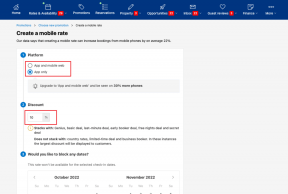Kako prikazati odstotek baterije na ambientnem zaslonu na Pixel 2
Miscellanea / / December 02, 2021
Google je predstavil nadgrajena različica zaslona Ambient na Google Pixel 2 in Pixel 2 XL. Toda na žalost je zamudil zelo pomembno lastnost: odstotek baterije na zaslonu Ambient.

Zaslon Ambient na Pixelu 2 prikazuje čas, datum, prihajajoče alarme in ločeno vrstico ikon za obvestila. Prikazuje tudi simbol polnjenja. Toda na žalost indikator odstotka baterije manjka kot drugi funkcije, ki si jih želim, da bi imel Google Pixel 2.
Samo prikazovanje simbola za polnjenje ni smiselno. Za prikaz odstotka baterije je treba še vedno prebuditi zaslon. Zelo koristno bi bilo, če bi bil odstotek baterije viden na vedno vklopljenem zaslonu med polnjenjem in ko ni priključen.
V tej objavi vam bomo povedali, kako prikazati odstotek baterije na vedno vklopljenem zaslonu vašega Pixel 2 ali 2 XL. Pred tem pa najprej razumemo Ambient display in kako ga omogočiti.
Kaj je Ambient Display?
Predstavljeno v Google Nexus 6, bi na začetku prikazal Ambient
zbudite napravo ko je prispelo novo obvestilo. Zaslon bi prav tako zasvetil in prikazal obvestila, ko dvignete telefon, zahvaljujoč funkciji Dviganje do prebujanja. Ker pa ni vedno ostal vklopljen, ni bil resnično vedno prižgan zaslon.Toda s Pixelom 2 in 2 XL je Google predstavil izboljšano različico zaslona Ambient, ki ga resnično lahko imenujemo vedno vklopljen zaslon. Zakaj vprašaš? No, ker dejansko vedno ostane vklopljen in vam nenehno prikazuje čas in vsa obvestila minus naš ljubljeni nivo baterije.

Če želite na zaslonu Ambient prikazati odstotek baterije, morate najprej omogočiti zaslon Ambient v nastavitvah. Torej, najprej na hitro povejmo našim uporabnikom, ki niso seznanjeni z zaslonom Ambient, kako ga omogočiti.
Kako omogočiti Ambient Display na Pixel 2
Korak 1.
Odprite Nastavitve na telefonu Pixel 2 in se pomaknite do Akumulator.

2. korak.
Pomaknite se navzdol in tapnite zaslon Ambient. Omogoči Vedno vklopljeno pod nastavitvami Ambient display.


Če želite, lahko omogočite tudi dvakratni dotik, da preverite telefon in nastavitev novih obvestil. Vendar ti dve nastavitvi nimata nobene zveze s prikazovanjem odstotka baterije na zaslonu Ambient.
Zdaj, ko ste omogočili zaslon Ambient, poglejmo na njem odstotek baterije.
Kako prikazati odstotek baterije na ambientnem zaslonu na Pixel 2
Korak 1.
Prepričajte se, da je zaslon Ambient omogočen na vašem Pixelu 2. Sledite zgornjim korakom, da ga preverite.
2. korak.
V telefon Android namestite aplikacijo Battery Active Display iz trgovine Google Play.

Zanimivo je, da je bila aplikacija zasnovana za prvi zaslon Ambient, ki je bil prisoten na Moto X. Ne bodite presenečeni, ko vidite zadnji posodobljen datum. Hm, julij 2014 je. Ampak, verjemite mi, deluje!
3. korak.
Ko je nameščena, odprite aplikacijo in tapnite gumb IZKLOP, da jo omogočite. Besedilo OFF se bo spremenilo v ON.

4. korak.
Aplikacija ponuja dva načina za prikaz odstotka baterije: Odstotek ikone baterije in Odstotek velikih številk. Žal mi odstotek ikone baterije ne deluje, saj prikazuje samo ikono baterije brez odstotka.
Vendar pa možnost Odstotek velikih številk deluje dobro. Zato bi predlagal, da uporabite odstotek velikih številk. Tapnite Odstotek velikih številk, da ga izberete.

To je vse, kar morate storiti, da omogočite odstotek baterije na zaslonu Ambient na Pixel 2. Zaklenite telefon in na vedno vklopljenem zaslonu boste videli odstotek baterije.
Kaj je ulov?
Tehnično ni ulova. Ta aplikacija deluje odlično tudi med polnjenjem. Sploh ne porabi baterije, tako da tudi ni težav.

Vendar pa obstaja napaka. Odstotek baterije na zaslonu Ambient ne ostane vedno viden. Mislimo, da se ob obvestilih iz številnih aplikacij odstotek baterije skrije pod temi dvojnimi pikami (..).

Če počistite nekatera obvestila, bi se odstotek znova prikazal. Na žalost je tako. Ampak, hej, nekaj je bolje kot nič.
Kako prvotno pridobiti to funkcijo
Trenutno naprave Pixel te funkcije izvorno nimajo (to je zdaj očitno iz objave). Če pa želite, da Google doda to funkcijo v prihajajoče posodobitve, obstaja zahteva po funkciji ustvarjeno v Google Forumu.
Če želite izraziti svojo podporo, morate težavo označiti z zvezdico v Googlovem sledilniku težav. Tudi če nimate naprave Pixel, označite težavo z zvezdico, da pomagate uporabnikom Pixela.
To storite tako:
Korak 1.
Odprite Stran za sledenje težavam in sprejmete pogoje storitve.
2. korak.
Tapnite majhno ikono zvezdice na levi strani naslova sledilnika težav.

Opomba: Prosim, ne komentirajte, saj pošlje e-poštno sporočilo vsem, ki so zadevo označili z zvezdico.
Kaj menite?
Sporočite nam v spodnjih komentarjih, če ta aplikacija deluje za vas. Tudi, če poznate kakšno drugo metodo, jo delite tudi z nami.